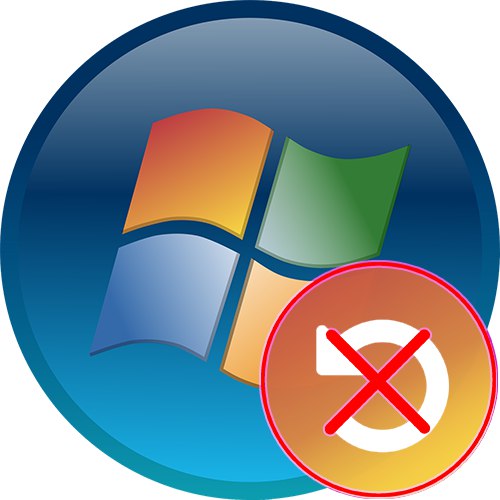Понякога потребителите се сблъскват с такава ситуация, когато операционната система Windows 7 автоматично се рестартира при критични грешки или в края на инсталирането на актуализации. Не всички са доволни от това състояние на нещата, така че има желание да се отървете от тази опция. Предлагаме ви да се запознаете с различни методи за решаване на проблема, за да намерите най-добрия за себе си.
Деактивирайте автоматичното рестартиране на Windows 7
Както бе споменато по-рано, има различни причини, поради които потребителят трябва да деактивира автоматичното рестартиране. Всеки от методите по-долу е подходящ в конкретна ситуация, например първият е за отмяна на рестартиране при критични грешки, а всички останали са насочени към актуализации на системата. Нека да разгледаме всяка опция, за да можете да изберете правилната.
Метод 1: Програма за настройка на Winaero
Има безплатна програма, наречена Winaero Tweaker, чиято функционалност ви позволява да опростите много различни системни настройки, включително отмяна на рестартирането на вашия компютър след инсталиране на актуализации. Този метод е подходящ за онези потребители, които намират всички следващи методи за трудни и за да го изпълните, трябва да направите само няколко лесни стъпки:
Отидете на официалния уебсайт на Winaero Tweaker
- Отидете на официалния уебсайт на Winaero Tweaker, като използвате връзката, приложена по-горе. По подразбиране тази програма трябва да се появи веднага на главната страница, но ако не сте я намерили там, превъртете малко надолу и в колоната вдясно под заглавието "СОФТУЕР ОТ WINAERO" първият в списъка ще бъде Winaero Tweaker. Щракнете върху името на връзката, за да отворите страницата за изтегляне.
- Там щракнете върху бутона Изтеглете Winaero Tweaker.
- Ще бъдете преместени в нов раздел, където трябва да кликнете върху подобен надпис отново.
- Изчакайте края на изтеглянето на архива и след това го стартирайте през всеки удобен софтуер.
- Дори не е нужно да разопаковате съдържанието, просто щракнете двукратно върху изпълнимия файл.
- Извършете банална процедура за инсталиране на софтуер и след това я отворете.
- В глава "Поведение" опция за използване „Деактивиране на рестартирането след актуализации“за да деактивирате тази опция.
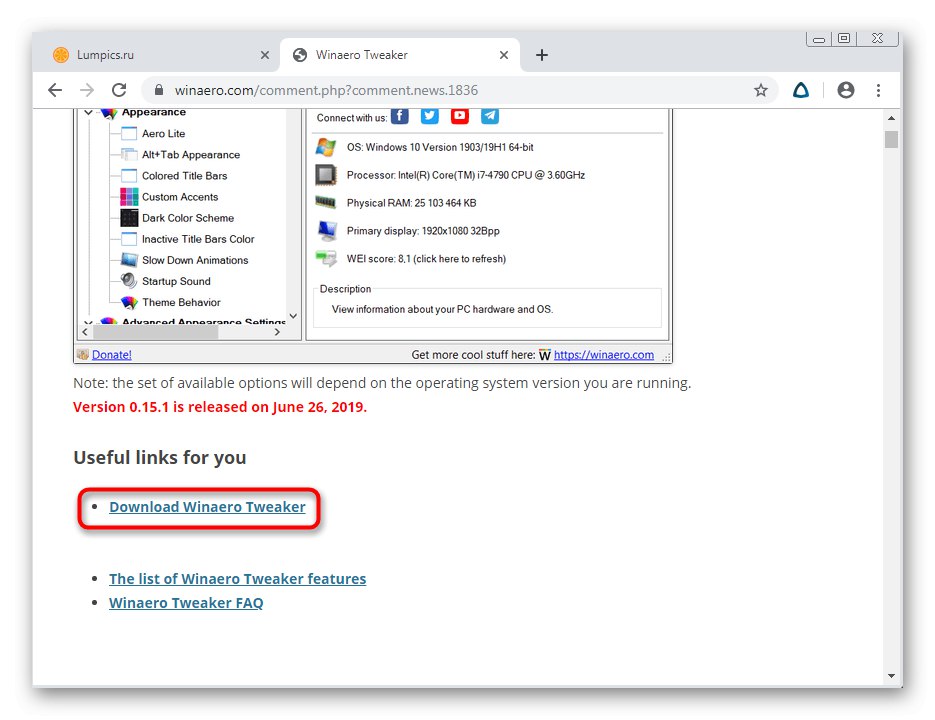
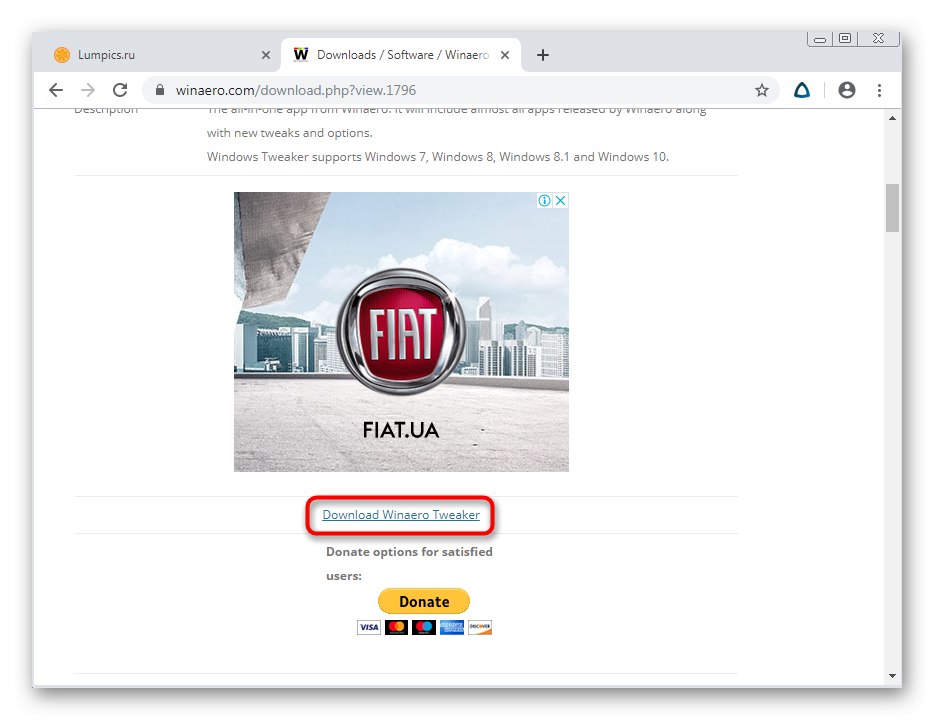
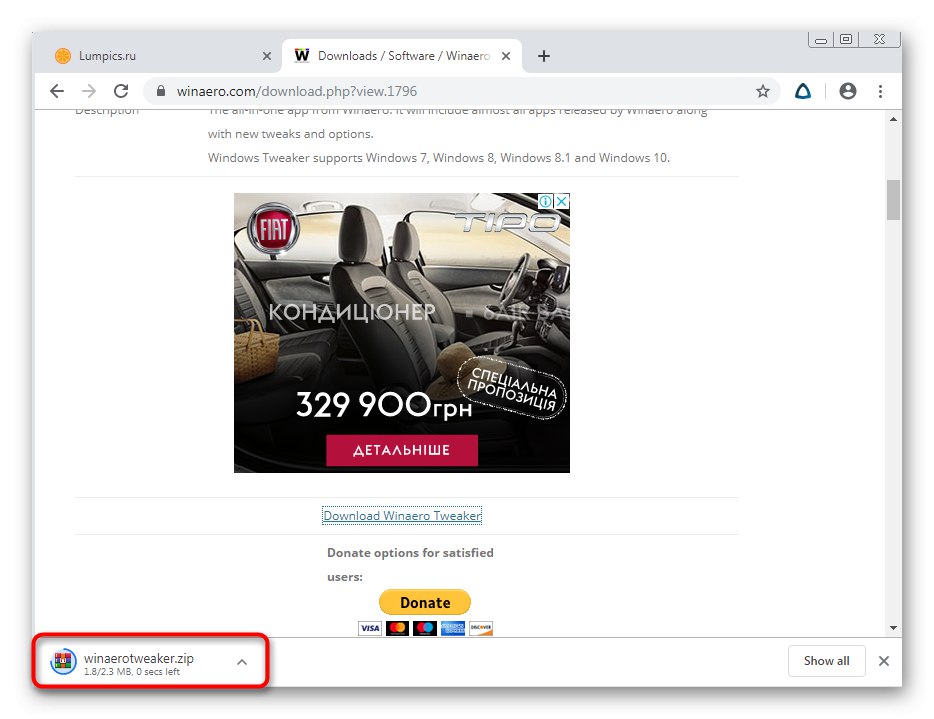
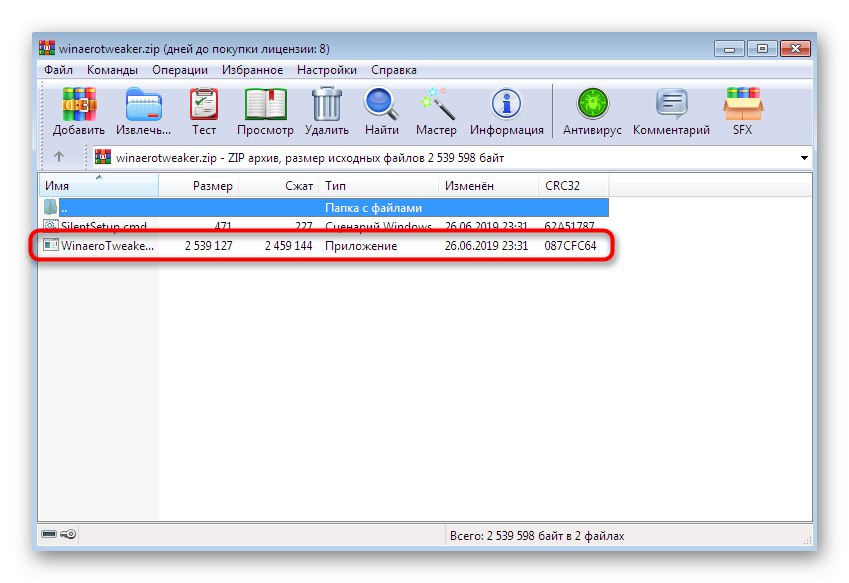
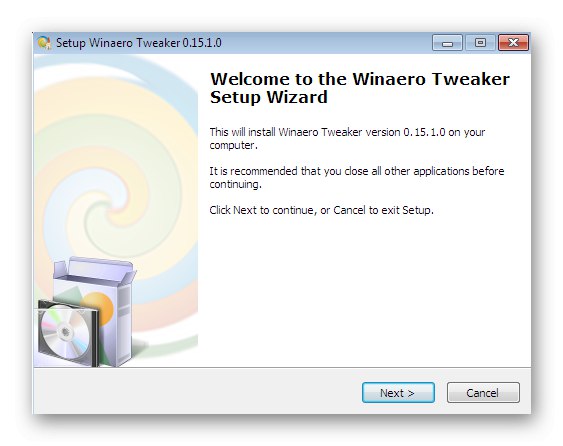
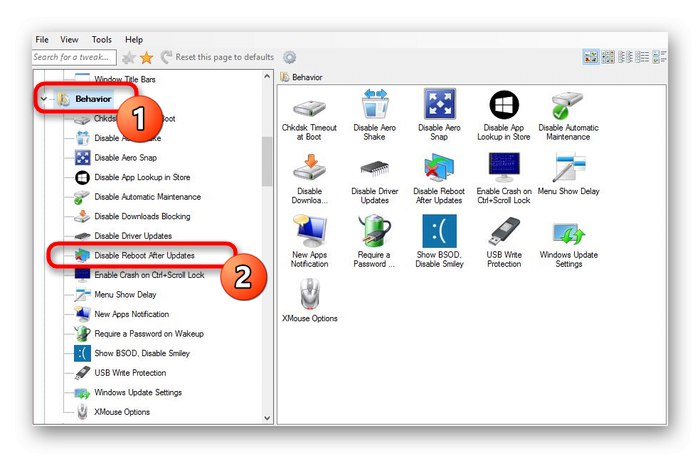
Освен това ви предлагаме да се запознаете с други функции на това приложение. Може би сред тях ще намерите настройки на външния вид или определени системни параметри, които ви интересуват. Ако няма желание да използвате софтуер на трета страна за постигане на тази цел, продължете да се запознаете със следните методи.
Метод 2: Конфигуриране на опцията за системна повреда
Опция с промяна на конфигурацията на опцията "Неизправност на системата" е единственото решение за отмяна на рестартиране на компютър при критични грешки. Всеки, който иска да отмени това действие, трябва да изпълни следните стъпки:
- Отворете менюто „Старт“ и щракнете върху съответния бутон, отговорен за прехода към "Контролен панел".
- Тук се нуждаем от категория, наречена "Система"... Най-лесният начин да стигнете до там е да превключите изгледа "Значки" в горния десен ъгъл.
- Намерете надписа на панела „Допълнителни системни параметри“ и щракнете с левия бутон върху него.
- Разделът ще се отвори „Освен това“... Намерете блока в долната му част Изтеглете и възстановете и кликнете върху "Настроики".
- Премахнете отметката от квадратчето „Извършване на автоматично рестартиране“.
- Приложете промени, като кликнете върху "ДОБРЕ".
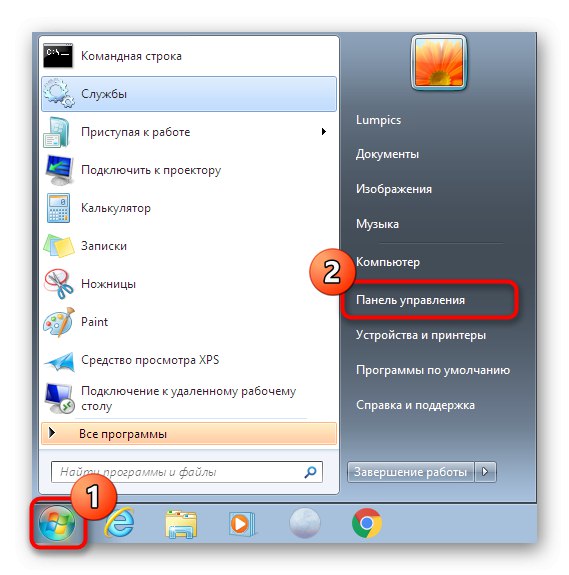
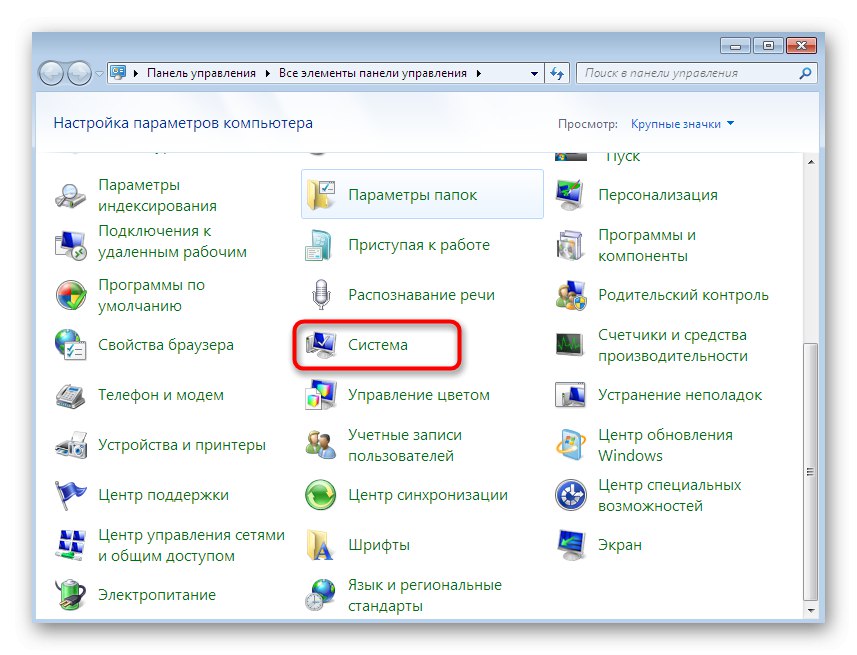
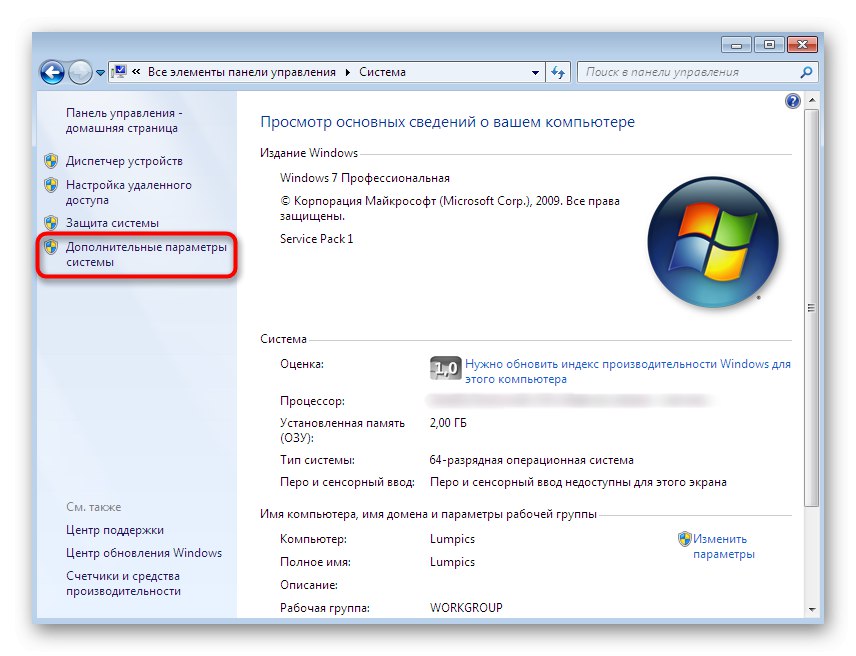
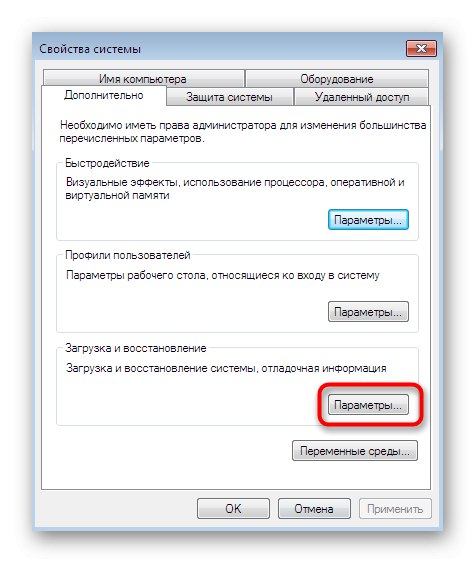
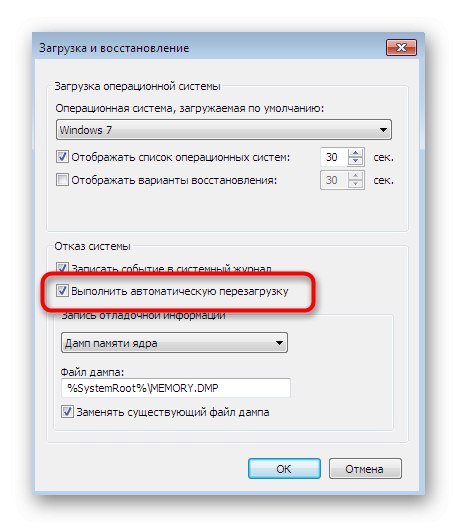
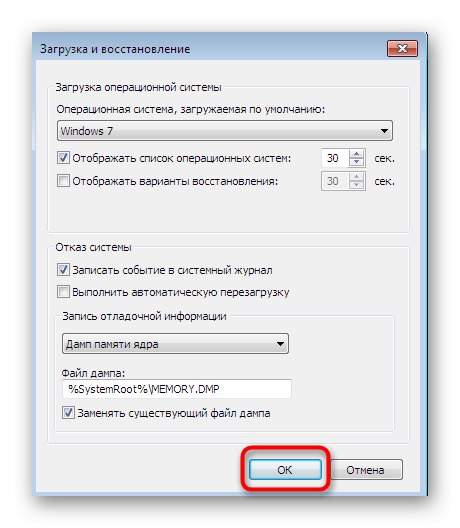
Всички промени ще бъдат приложени незабавно и можете веднага да преминете към нормално взаимодействие с операционната система, без да се страхувате, че тя изведнъж ще се рестартира.
Метод 3: Редактиране на локална групова политика
Нека изясним това „Редактор на локални групови правила“ не се предлага в Windows 7 Home Basic / Extended и Starter, така че всички следващи препоръки са подходящи само за собствениците на сглобки, които не са включени в този списък. Този редактор е подобрена графична версия "Редактор на регистъра", позволявайки на потребителите да персонализират определени параметри много по-бързо и лесно. Сега използваме този компонент, за да деактивираме автоматичното рестартиране на компютъра след инсталиране на актуализации.
- Стартирайте помощната програма "Изпълни" чрез натискане на стандартния бърз клавиш Win + R, след това напишете командата в полето за въвеждане
gpedit.mscи натиснете клавиша Въведете. - Изчакайте въпросният редактор да се стартира. Това може да отнеме няколко минути, което директно зависи от скоростта на компютъра. Тук в раздела "Компютърна конфигурация" изберете директория "Административни шаблони".
- Разгънете папката Компоненти на Windows.
- В основния раздел на прозореца намерете компонента Актуализация на Windows и щракнете двукратно върху него с левия бутон на мишката.
- Отидете на редактиране на параметри „Не се рестартирайте автоматично при автоматично инсталиране на актуализации, ако потребителите работят в системата“като щракнете двукратно върху този ред.
- Тук маркирайте елемента с маркер „Активиране“и след това приложете промените.
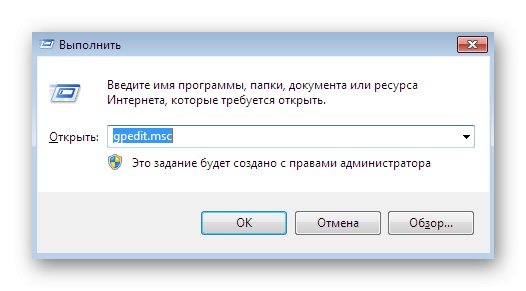
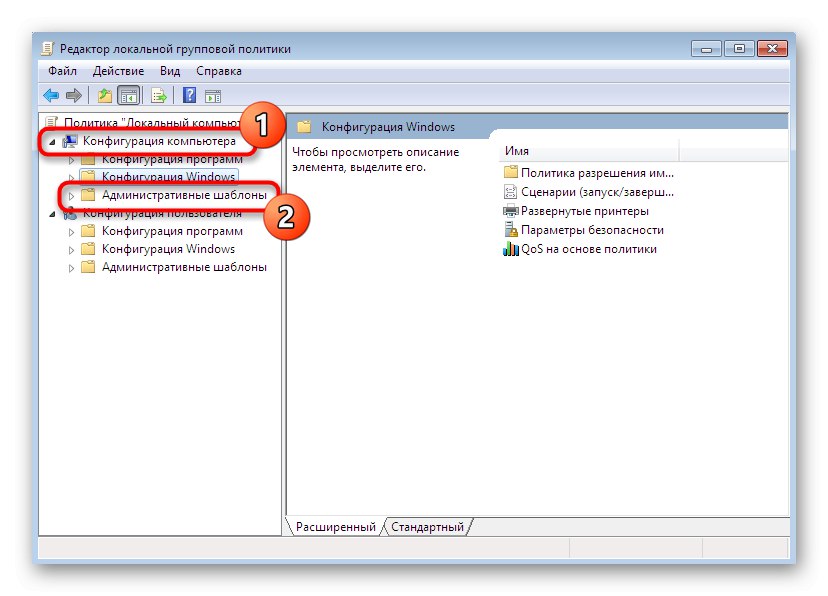
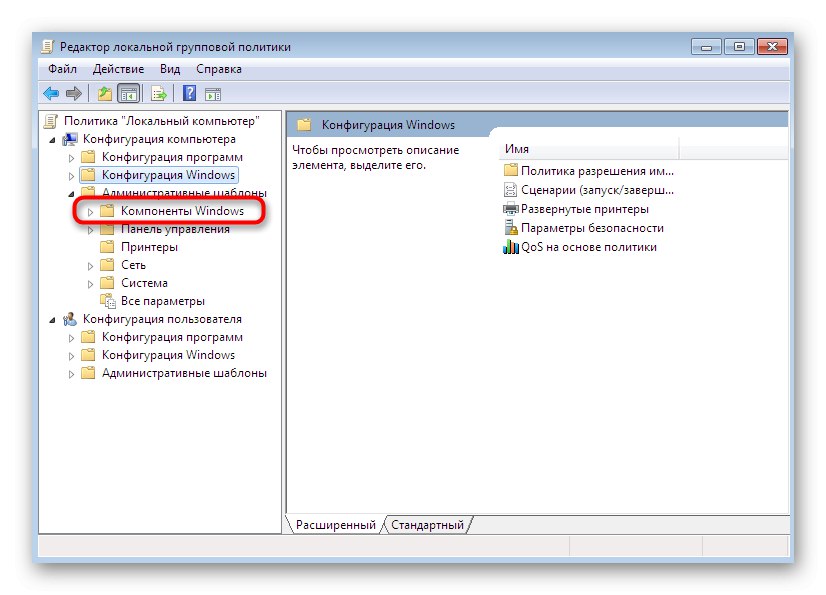
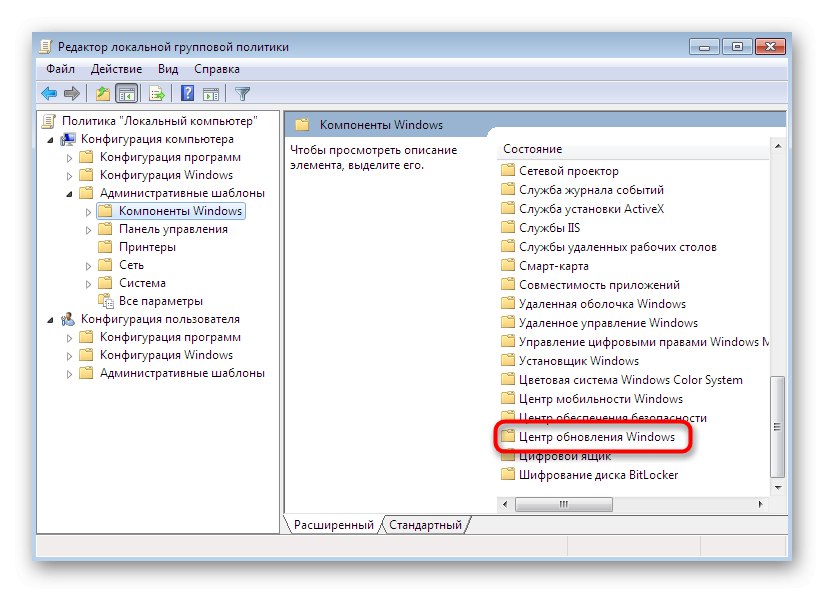
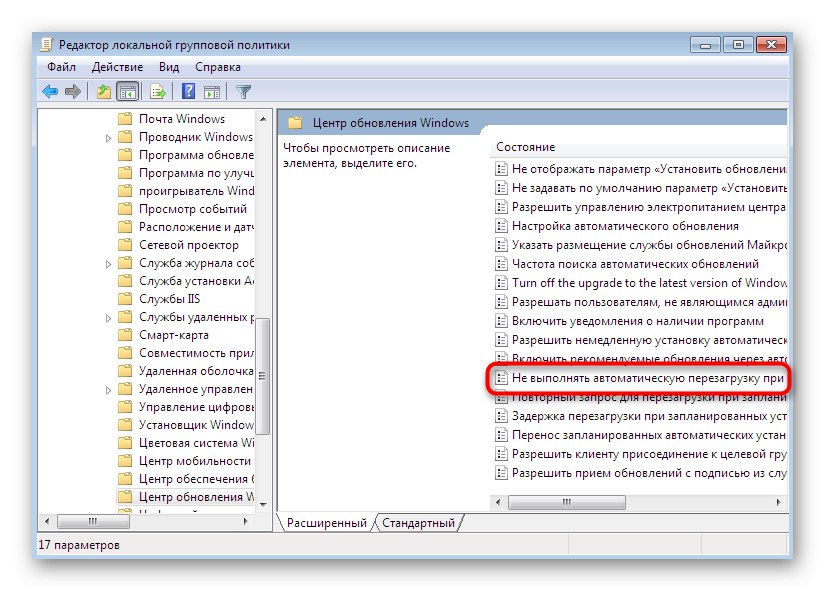
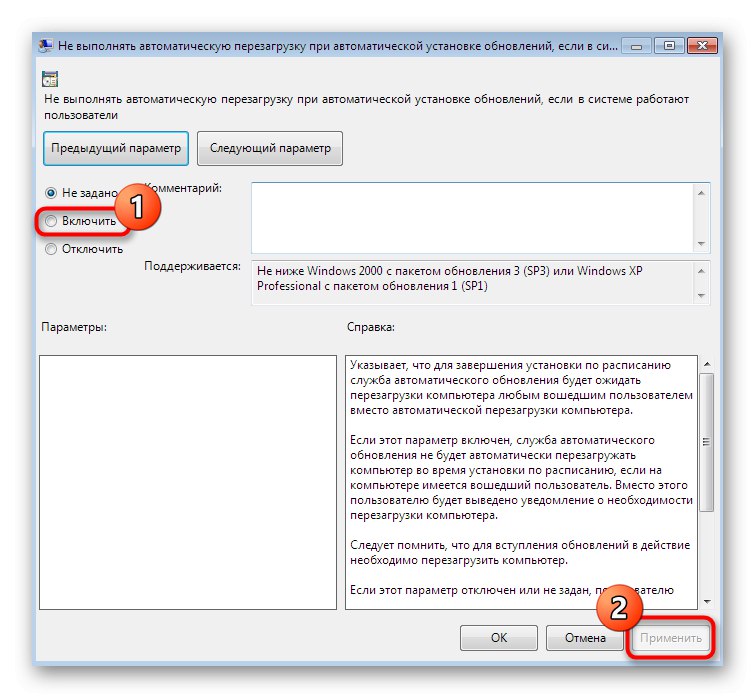
Можете да се върнете към Редактор на локални групови правилаза промяна на параметъра, ако е необходимо. Собствениците на тези версии на операционната система, които нямат това приложение, се препоръчват да се обърнат към следващия метод.
Метод 4: Редактиране на стойност на системния регистър
Използване на опция "Редактор на регистъра" ще бъде от значение само ако компютърът няма добавка за локална групова политика, тъй като ще бъде малко по-трудно да се редактира. Целият смисъл е да търсите и редактирате параметър ръчно и ако той отсъства, ще трябва да го създадете ръчно.
- Стартирайте помощната програма "Изпълни" (Win + R) където въведете
regeditи натиснете клавиша Въведете. - Следвайте пътеката
HKEY_LOCAL_MACHINEESoftwarePoliciesMicrosoftWindowsWindowsUpdateAU... Ако целевата папка не съществува, създайте я ръчно, като използвате вградените опции. За да направите това, щракнете върху папката "WindowsUpdate" щракнете с десния бутон и изберете „Създаване“ > "Раздел"... Озаглавете го като "AU" - допълнителни действия ще се извършват в тази папка. - Намерете параметъра в корена на папката "REG_DWORD" със заглавието "NoAutoRebootWithLoggedOnUsers"... Щракнете двукратно върху него с LMB, за да преминете към редактиране. Ако параметърът липсва, в папката "AU" щракнете с десния бутон, задръжте курсора на мишката „Създаване“ > "DWORD параметър (32 бита)" и му дайте име "NoAutoRebootWithLoggedOnUsers".
- Задайте стойността «1»и след това запазете промените си.
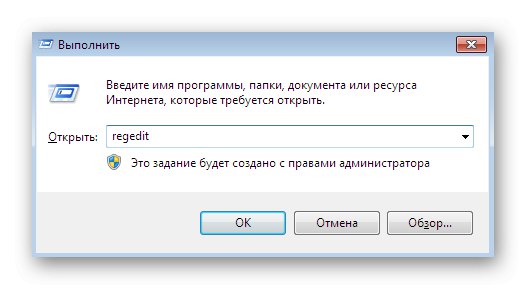
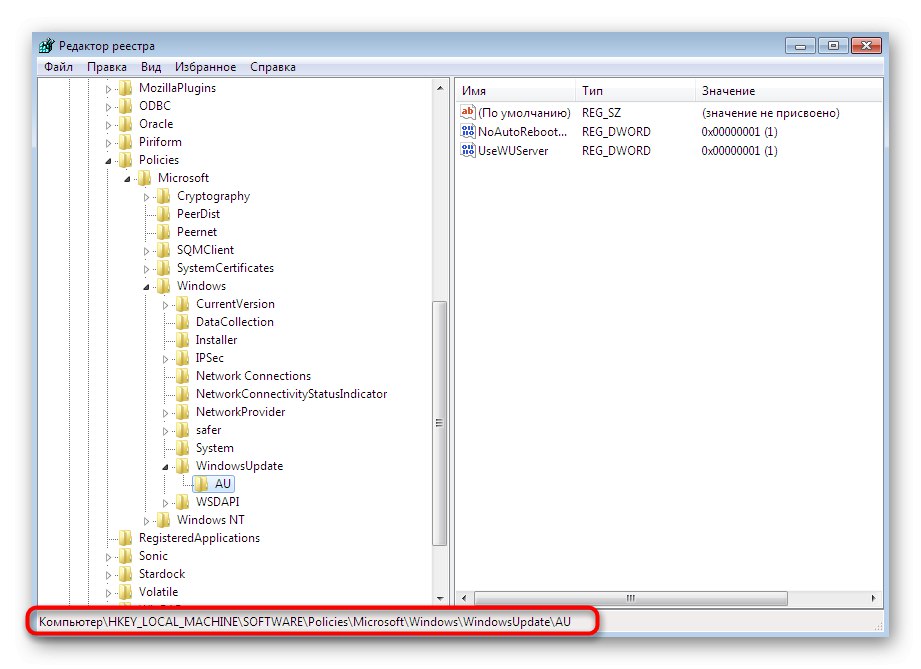
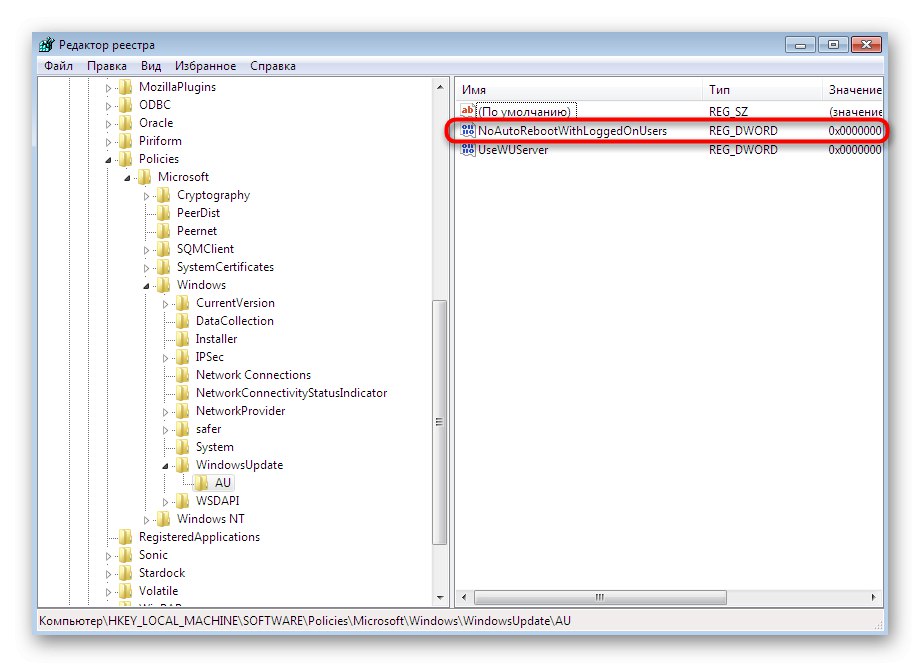
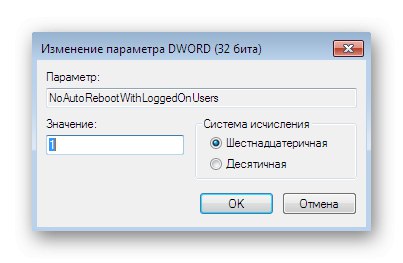
Винаги рестартирайте компютъра след редактиране на системния регистър, за да влязат в сила всички промени. Направете това, когато сте готови или сега, ако не е необходимо предварително запазване на документи.
Метод 5: Деактивирайте задачата в "Планировчик на задачи"
Поставяме тази опция на последно място, тъй като задачата с рестартиране на компютъра не винаги се добавя към менюто на графика; освен това, това редактиране ще помогне само в един случай по време на изтеглянето на актуализации. Следващият път, когато започнат да се инсталират, задачата ще бъде активирана отново. Ако сте доволни от това, ще трябва да изпълните следните стъпки:
- Отидете на "Контролен панел" по удобен за вас начин, например чрез отваряне на менюто „Старт“.
- Тук преминете към "Администрация".
- Изберете класическо приложение „Планировчик на задачи“.
- Разширете библиотеката, като щракнете с едно щракване върху нея с LMB.
- Изберете директория, наречена Microsoft.
- Отворете подпапката "Windows".
- Намерете директорията тук "UpdateOrchestrator" и го изберете.
- Името на файла ще се покаже в менюто отдясно „Рестартиране“... Щракнете с десния бутон върху него, за да се покажат опциите.
- В контекстното меню изберете опцията „Деактивиране“.
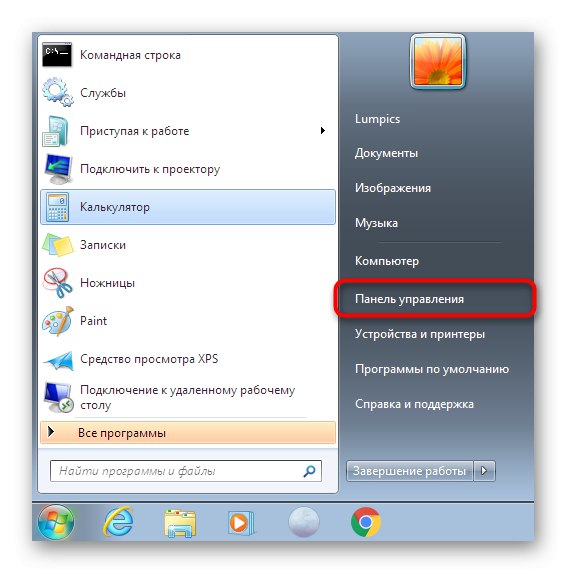
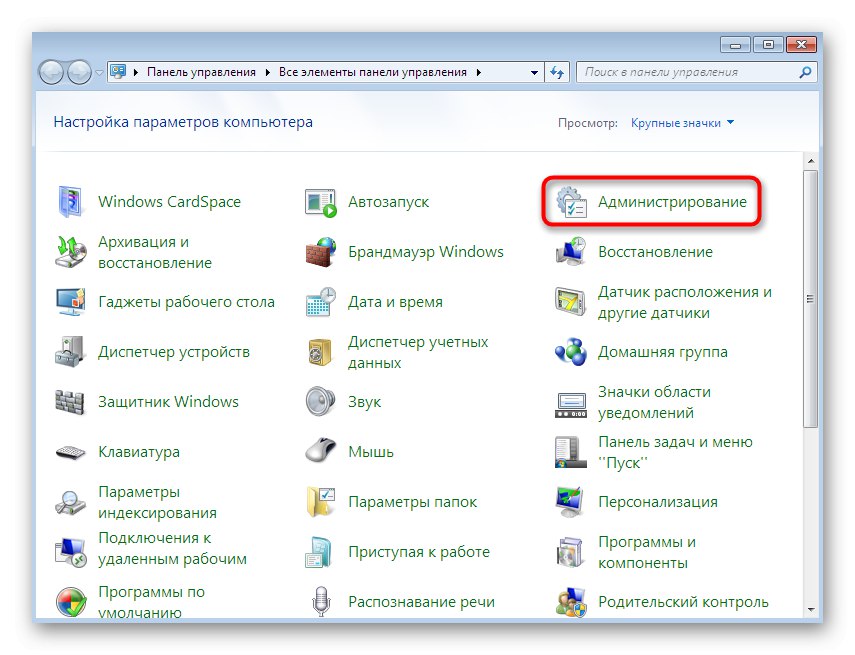
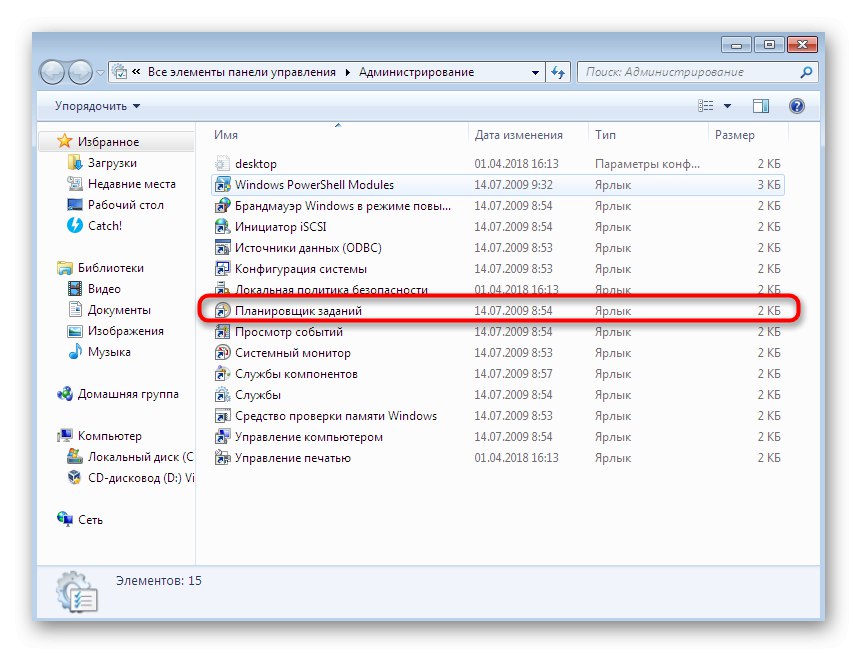
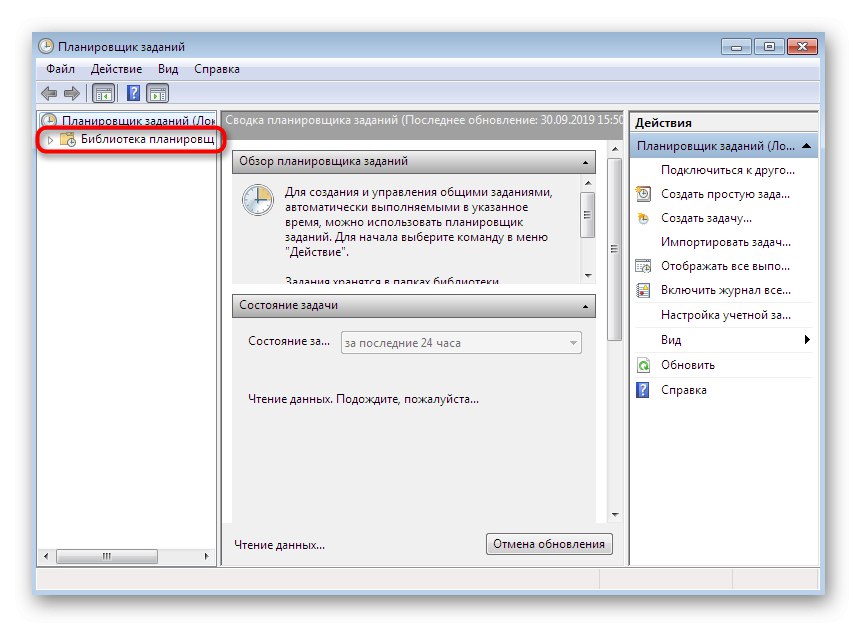
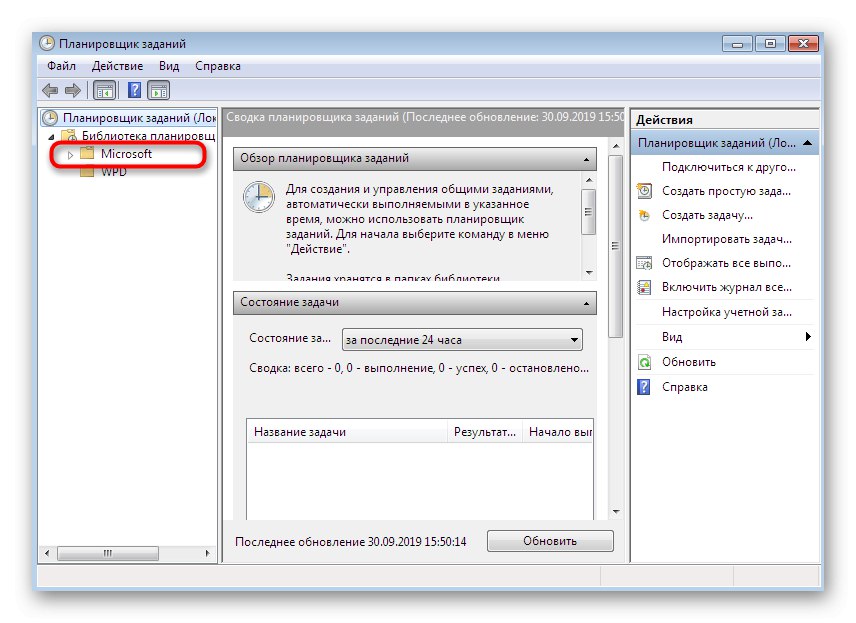
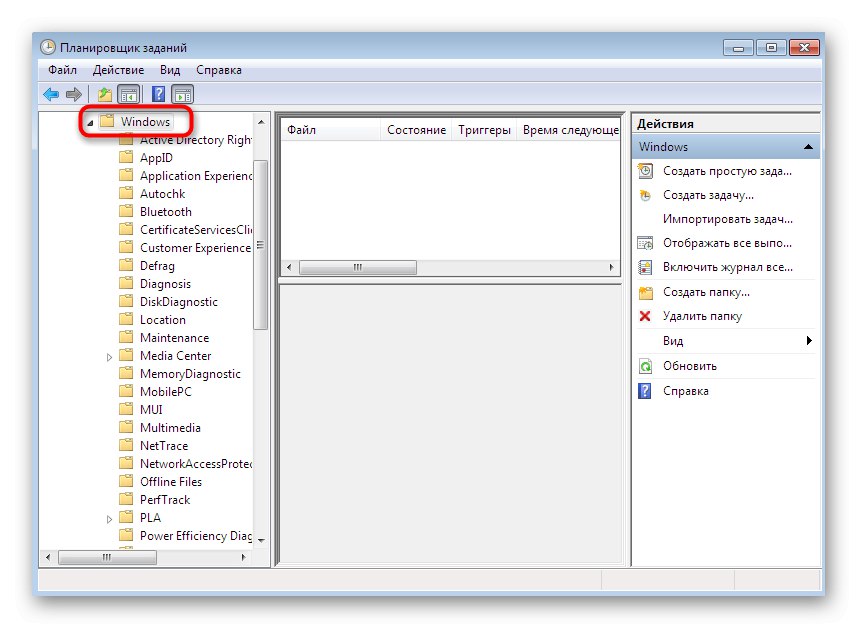
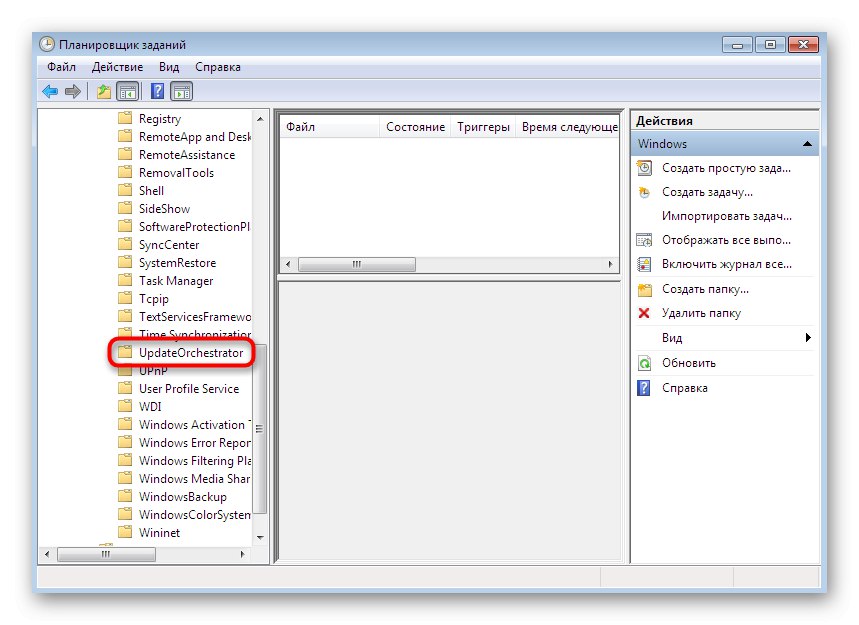
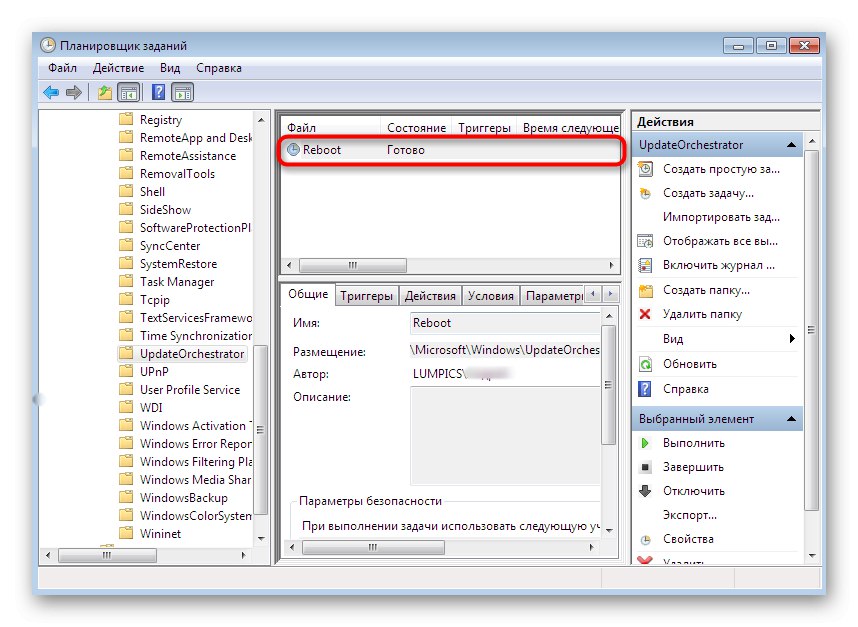
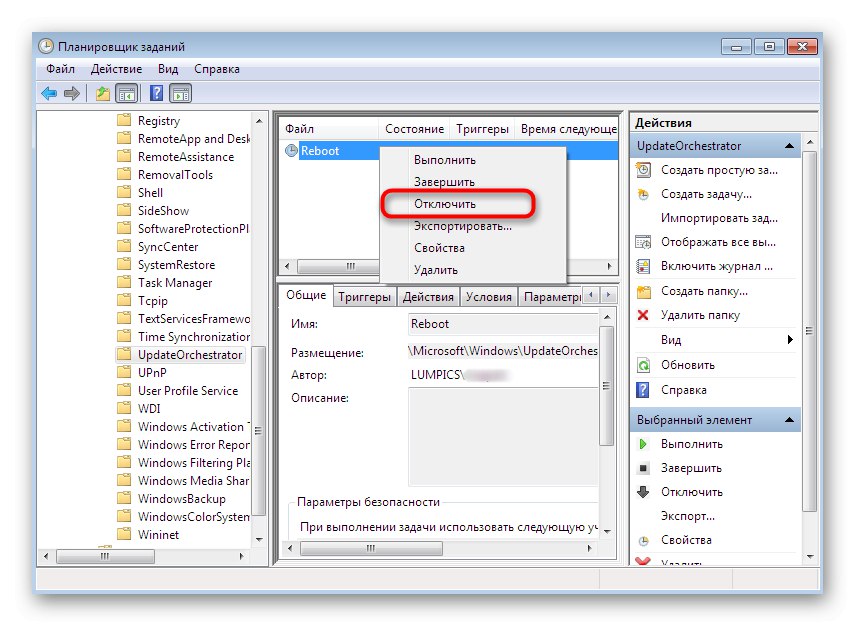
Сега можете да сте сигурни, че с текущата инсталация на актуализации компютърът няма да се рестартира, но ще се появи известие, което ви подканва да го направите ръчно.Нека обаче повторим още веднъж, че задачата ще бъде създадена отново при следващото сканиране.
Както можете да видите, има напълно различни опции за деактивиране на автоматичното рестартиране на операционната система. Можете да се запознаете с всички тях, за да се спрете на един, който изглежда максимално опростен, за да се справите бързо и ефективно с поставената задача.